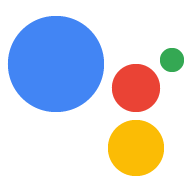설계 확장
다중 모달 디자인
응답 분석
대화 구성요소
대화형 구성요소는 결합되어 음성 안내 메시지, 디스플레이 메시지, 칩의 콘텐츠를 구성합니다.
대화 구성요소 (메시지 및 칩)는 모든 대화 차례에 맞게 설계되어야 합니다.
음성 메시지 | 작업이 TTS 또는 사전 녹음된 오디오를 통해 사용자에게 말하는 콘텐츠 |
메시지 표시 | 작업이 인쇄된 텍스트를 통해 사용자에게 작성하는 콘텐츠입니다. |
| 칩 | 사용자가 대화를 계속하거나 방향을 전환할 수 있는 방법 제안 |

시각적 구성요소
시각적 구성요소에는 카드, 캐러셀, 기타 시각적 애셋이 포함됩니다.
시각적 구성요소는 옵션 검사 및 비교에 적합하며, 자세한 정보를 제공할 때 유용하지만 대화 차례마다 필요하지는 않습니다.
| 기본 카드 | 기본 카드를 사용하여 사용자에게 이미지와 텍스트를 표시합니다. |
| 탐색 캐러셀 | 탐색 캐러셀은 항목이 웹 콘텐츠일 때 사용자가 여러 항목 중 하나를 선택할 수 있도록 최적화되어 있습니다. |
| 캐러셀 | 캐러셀은 사용자가 이미지로 쉽게 구분할 수 있는 여러 항목 중 하나를 사용자가 선택하도록 하는 데 최적화되어 있습니다. |
| 목록 | 목록은 항목이 제목으로 가장 쉽게 구분되는 경우 사용자가 여러 항목 중 하나를 선택할 수 있도록 최적화되어 있습니다. |
미디어 응답 | 미디어 응답은 음악 또는 기타 미디어와 같은 오디오 콘텐츠의 재생 및 제어에 사용됩니다. |
| 표 | 테이블은 사용자에게 정적 데이터를 쉽게 훑어볼 수 있는 형식으로 표시하는 데 사용됩니다. |
응답에 사용된 구성요소별로 기기 그룹화



음성에서 다중 모달로 이동
다음은 Google I/O 18 작업의 예입니다.


대화의 핵심을 전달할 필요성이 동일하게 유지되므로 대부분의 경우 스마트 디스플레이와 같은 기기에서 동일한 음성 메시지를 다시 사용할 수 있습니다.
현재 카드 또는 캐러셀과 같은 시각적 구성요소에 적합한 콘텐츠는 없으므로 아무것도 포함되지 않습니다.
칩을 추가해야 합니다. 최소한 사용자가 신속하게 탭하여 응답할 수 있도록 메시지에 제공된 옵션을 포함해야 합니다.

시각적 구성요소에 적합한 콘텐츠는 없으므로 음성 메시지 밖으로 이동할 수 있는 콘텐츠도 없습니다. 따라서 원본을 다시 사용해도 괜찮습니다.
디스플레이 메시지는 음성 메시지를 요약한 버전이어야 하며 가독성을 위해 최적화되어야 합니다. 모든 응답 옵션을 칩으로 이동하되 항상 질문을 포함해야 합니다.
방금 만든 동일한 칩을 다시 사용하세요.

샘플 대화 예시의 원래 음성 메시지로 시작합니다.
인지 부하를 줄이기 위해 음성 목록은 총 17개의 항목으로 제한됩니다. 어떤 주제보다 다른 주제를 선호하지 않도록 주제가 무작위로 선택됩니다.

이 경우에도 사용자가 화면을 보고 있다고 가정할 수 없으므로 동일한 음성 프롬프트를 다시 사용해도 괜찮습니다.
모든 주제의 시각적 목록을 포함하면 사용자가 둘러보고 선택하는 데 도움이 됩니다. 모든 페이지로 나눈 17개 항목의 시각적 목록이 알파벳순으로 표시되므로 사용자가 원하는 주제를 가장 쉽게 검색할 수 있습니다.
목록에 선택할 수 있는 주제가 이미 열거되어 있으므로 칩으로 포함할 필요가 없습니다. 대신 '해당 사항 없음'과 같은 다른 옵션을 포함하면 사용자가 이탈할 수 있습니다.

여기서는 사용자가 오디오와 화면에 동등하게 액세스할 수 있다고 가정할 수 있습니다. 시각적 모달리티가 목록에 더 적합하기 때문에 주제를 선택하도록 사용자를 화면으로 안내하여 이 강점을 활용할 수 있습니다. 이를 통해 음성 프롬프트를 간단한 목록 개요와 질문으로 줄일 수 있습니다.
디스플레이 프롬프트에서는 질문만 유지하면 됩니다.
방금 만든 칩을 다시 사용하세요.
메시지 간의 관계
일반적으로 음성 메시지는 음성 대화에 최적화되어 있으며 음성 대화 규칙을 따릅니다. 디스플레이 메시지 표시는 서면 대화에 맞게 최적화되어 있습니다. 약간 다르지만 여전히 동일한 핵심 메시지를 전달해야 합니다.
귀와 눈을 위한 메시지를 디자인하세요. 인간과 인간의 대화에서 내가 말할 수 있는 말을 상상하는 음성 안내로 시작하는 것이 가장 쉽습니다. 그런 다음 압축하여 디스플레이 프롬프트를 만듭니다.

권장사항

부적절한 예

권장사항

부적절한 예

권장사항

부적절한 예
구성요소 간 관계
모든 구성요소는 하나의 통합 응답을 제공해야 합니다.
보통은 화면이 없는 경험을 위한 메시지를 작성하며, 인간과 인간의 대화에서 내가 할 말을 다시 상상하는 것이 가장 쉽습니다. 그런 다음 참가자 중 한 명이 터치스크린을 들고 있으면 대화가 어떻게 달라질지 상상해 보세요. 이제 대화형 구성요소에서 어떤 세부정보를 생략할 수 있나요? 일반적으로 사용자가 메시지를 표시할 때만큼 쉽게 시각적 정보를 이해할 수 있으므로 디스플레이 프롬프트가 크게 줄어듭니다. 사용자가 표시 프롬프트와 시각적 요소를 반복해서 넘겨보지 않아도 되도록 정보를 그룹화하세요.
중지됨